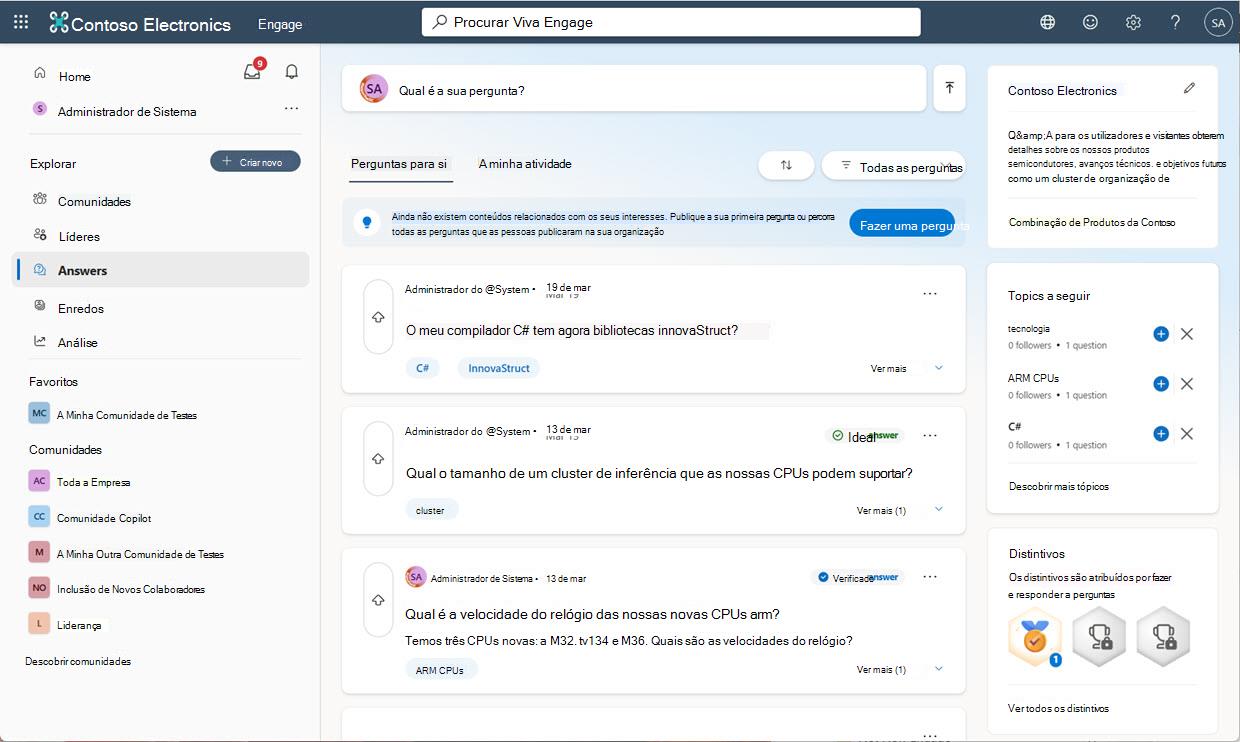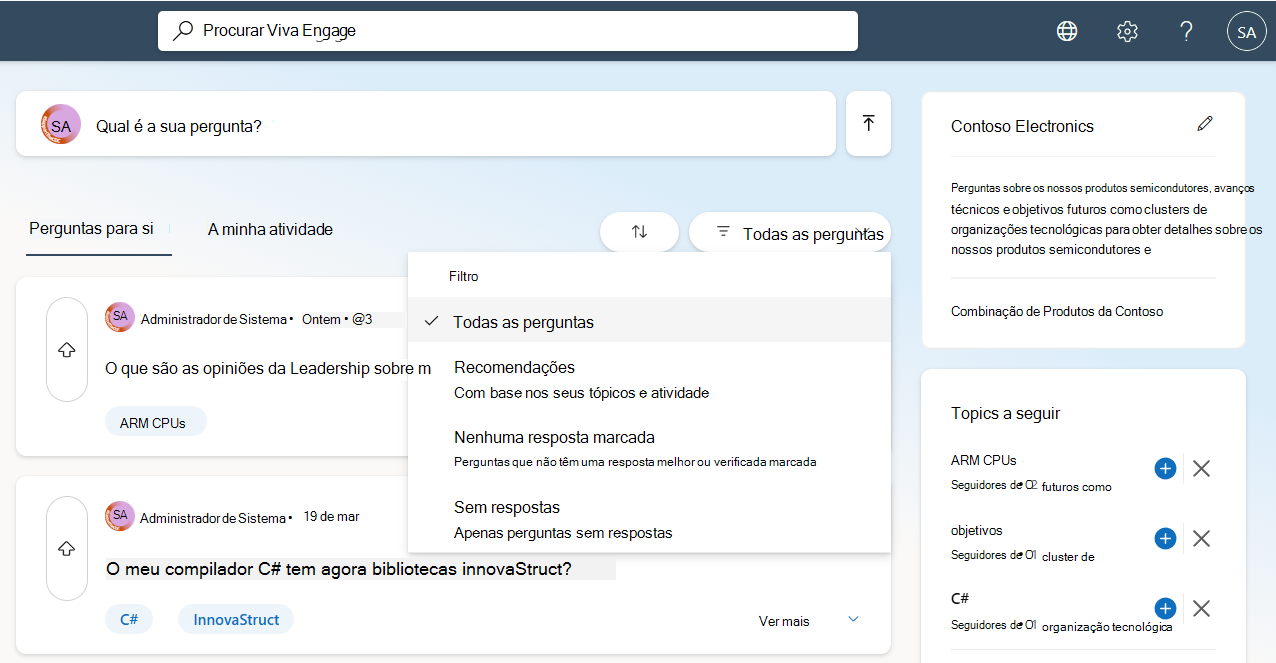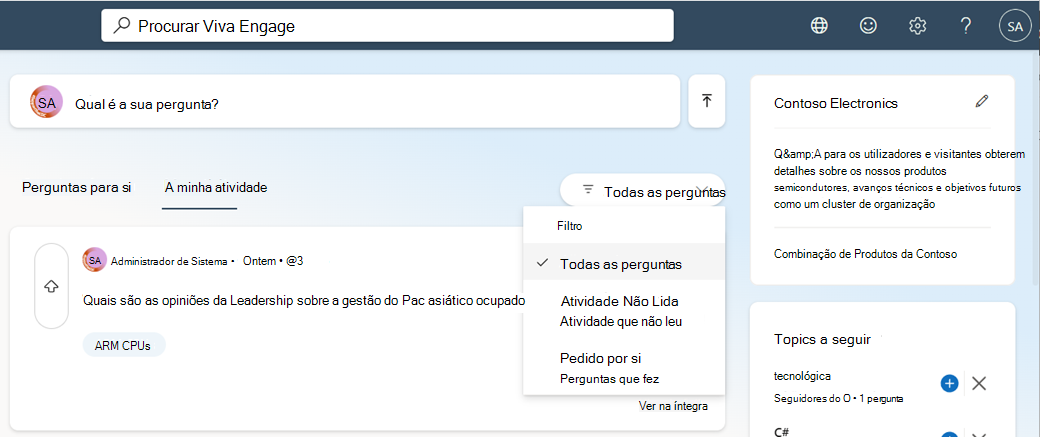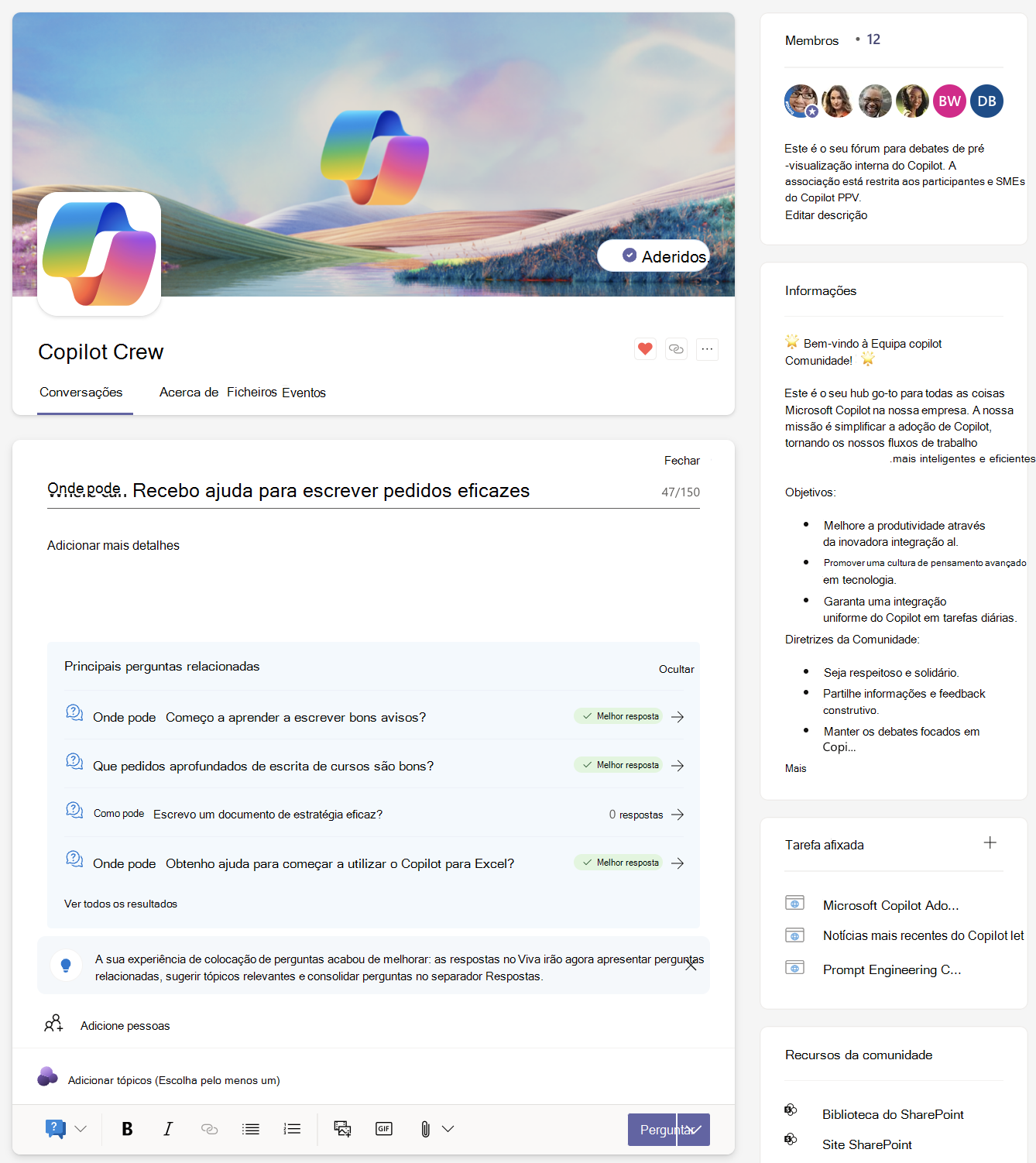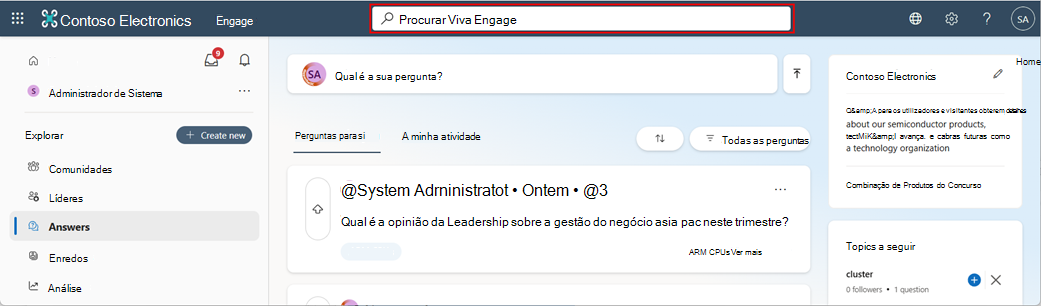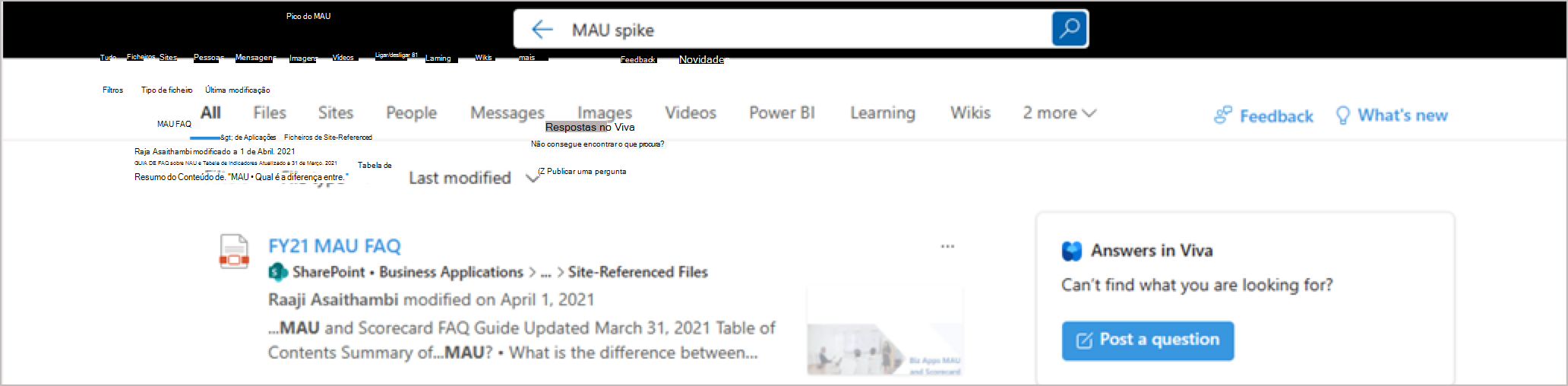Respostas no Viva: Introdução
As respostas no Viva ajudam os colaboradores a responder às suas perguntas, a ligarem-se a especialistas em assuntos e a expandirem os seus conhecimentos.
A página Answers (Respostas) fornece os seguintes elementos:
-
A Qual é a sua pergunta? pede para fazer uma nova pergunta;
-
Separadores para as Perguntas para si e para Os meus feeds de atividade;
-
Uma Topics para seguir o painel com uma ligação para Descobrir todos os tópicos;
-
Um painel Distintivos que lista todos os distintivos atribuídos a perguntas.
Notas:
-
As respostas no Viva requerem o Plano do Serviço de Conhecimento Viva Engage, que está agrupado no Microsoft Viva Suite e Viva Employee Communications and Communities. Se ainda não lhe tiver sido atribuído um Plano do Serviço de Conhecimento Viva Engage, ainda pode aceder às Respostas.
-
Consulte Introdução ao separador Comunidadeneste artigo para saber mais.
-
Na aplicação Viva Engage Teams, selecione Respostas no painel esquerdo para aceder à home page answers.
-
Explorar os seus feeds de Respostas: As perguntas para si são um feed personalizado de perguntas que poderá responder ou está interessado em ler. Este feed é informado por vários sinais individuais e do sistema, incluindo tópicos seguidos e tópicos mais populares. A lista Perguntas permite filtrar por várias categorias. Pode utilizar ferramentas separadas de Ordenação e Filtro para desenhar o feed para as informações que pretende.
-
Pode ordenar por receção para encontrar as perguntas mais recentes e filtrar perguntas para ver que tipo de interações uma pergunta recebeu até agora. A ferramenta Ordenar não é apresentada se não existirem correspondências suficientes para o filtro escolhido.
Todos os utilizadores (incluindo os que não estão atribuídos Viva Engage Plano do Serviço de Conhecimento) podem aceder às Respostas dentro das suas comunidades para fazer uma pergunta ou reagir a perguntas que outras pessoas publicaram na sua comunidade.
-
No Viva Engage, selecione o separador Comunidades ou selecione uma comunidade listada no painel esquerdo.
-
Selecione o separador Conversações para ver a experiência answers da sua comunidade.
-
Utilize os ícones abaixo da imagem da faixa para Fazer uma pergunta ou para reagir, responder ou votar numa mensagem.
Para localizar conteúdos relacionados com respostas no Viva Engage, utilize a barra de pesquisa na barra de navegação superior.
Depois de introduzir os seus termos de pesquisa, as Respostas devolvem resultados por ordem de relevância. Selecione o título da pergunta ou o botão Ver na íntegra para expor metadados (número de respostas e vistas, autor e melhor resposta).
Sugestão: Aceda à home page do Microsoft 365 para procurar conteúdos de Respostas em todas as superfícies da Microsoft, incluindo o SharePoint e BingatWork.com. Selecione o separador Tudo e, em seguida, escreva na barra de pesquisa no menu de navegação superior.
-
Na parte superior da home page answers, introduza uma pergunta no campo Qual é a sua pergunta?. À medida que escreve, as perguntas semelhantes ou relacionadas existentes serão apresentadas abaixo da pergunta.
-
Selecione uma pergunta para ver mais detalhes.
-
Para navegar para todos os resultados da pesquisa, selecione Ver todos os resultados.
-
Para voltar à sua pergunta em curso, selecione Anterior ou selecione a ligação Publicar como uma pergunta à direita.Quando estiver pronto para fazer uma pergunta, consulte Respostas no Viva: Fazer uma pergunta.
Saiba mais
Respostas no Viva: Fazer uma pergunta
Respostas no Viva: Receber notificações